3dmax9.0教程:造型设计两个钢球碰撞
在我们以前上学中曾经做过动力学的两个物体相撞试验。今天,我们就通过3dmax9.0来重温两个钢球碰撞试验效果吧……
一、绘制场景
1、启动3dmax9.0,单击“创建”命令面板,点击“几何体”按钮,在下拉列表框中选择“标准基本体”项。点击“长方体”按钮在视图中绘制四块长方体Box01、Box02、Box03、Box04,大小可以随机定义,主要是用来搭建两个球体运动一个场景,效果如图1所示。

2、继续在“几何体”创建面板中点击“球体”按钮,在视图中绘制两个球体Sphere01、Sphere02,调整其位置关系,如图2所示。

3、点击“reactor”菜单中的“create object rigid body collection(刚体集合)”命令,在视图中添加一刚体集合RBCollection01,如图3所示。
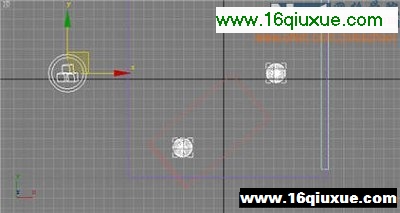
4、选择RBCollection01,单击“修改”命令面板,单击“add(添加)”按钮,在弹出的“select rigid body(选择刚体)”窗口中点击“全部”按钮选中场景中所有的模型,最后点击“select”按钮,如图4所示。

经典哦
5、单击“工具”命令面板进入程序命令面板,单击“reactor(动力学)”按钮进入动力学属性面板,展开“properties(属性)”卷展栏,然后分别选择两个球体并定义其参数,如图5所示。
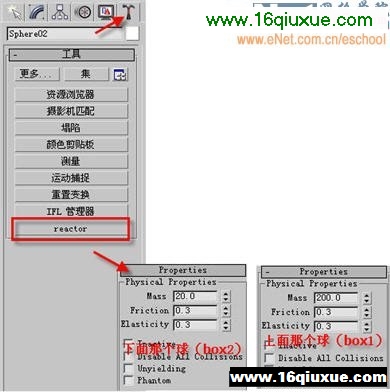
小提示:当为刚体指定了“mass(质量)”值后,刚体就会受到地心引力的影响,而我们的要求就是只希望球体下落、滚动、而不希望整个场景都跟着下落,因此只对二者定义数值。
二、材质配置
1、点击工具栏上的“材质编辑器”按钮,打开其面板,选择第一个样球,打开“贴图”卷展栏,单击“漫反射颜色”后的“none”按钮,打开“材质/贴图浏览器”面板,选择“新建”单选项,然后在左边列表中双击“位图”贴图,为其指定一木材贴图,如图6所示。

3、选择第二个样球,打开“blinn基本参数”卷展栏,调整反射高光栏下的各项值,打开“贴图”卷展栏,为“反射”增添一贴图,为它指定一钢制反射材质,并适当调整其位置大小,如图7所示。

4、将第二个样球材质赋予两个球体。
5、为场景中增添两个泛灯光Omni01、Omni02,作为环境光,开启阴影贴图效果。如图8所示。

经典哦
6、打开“preview&animation”卷展栏,单击“preview in window”按钮,弹出预览窗口,按键盘上的p键观察模拟效果,如图9所示。
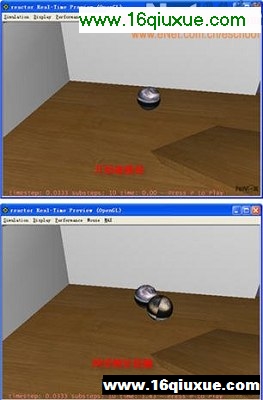
7、确认效果显示正常后,单击“create animation”按钮开始创建动画。
8、调整好材质后,最后单击工具栏上的快速渲染按钮,生成0-100的动画效果,其中截帧如图10所示。

- 3dmax9.0教程:造型设计两个钢球碰撞
- › 3dmax质构成茶壶的真实阴影
- › 3DMAX教程:教你如何作汽车建模
- › 3DMax初学者教程:简单制作茶几
- › 3dmax从建模到动画渲染讲解焦散动画
- › 3dmax9.0教程:百事可乐饮料商标图案
- › 3dmax9.0教程:打造铁树林
- › 3dmax教程:变形金刚手机模型制作过程
- › 3dmax9.0教程:闪闪的红星动画
- › 3dmax教程:制作游戏光盘
- › 3dmax教程:书本的翻阅效果
- › 3dmax教程:制作立体金属文字倒角
- › 3dmax9.0教程:造型设计两个钢球碰撞
- 在百度中搜索相关文章:3dmax9.0教程:造型设计两个钢球碰撞
- 在谷歌中搜索相关文章:3dmax9.0教程:造型设计两个钢球碰撞
- 在soso中搜索相关文章:3dmax9.0教程:造型设计两个钢球碰撞
- 在搜狗中搜索相关文章:3dmax9.0教程:造型设计两个钢球碰撞
- tag: 3DMAX教程,3DSMAX基础建模教程,3dmax建模教程,平面设计教程 - 3DMAX教程
